Vivo 手机提供了使用密码存储用户私人和敏感文件的功能。这就是文件保险箱,一个使用指定密码访问的专用文件夹。如果没有正确的密码,任何人都无法查看其中的文件。但是,您知道在 Vivo 中误删除图像时如何从文件保险箱中恢复照片吗?老实说,这比从普通文件夹恢复已删除的文件更困难,但仍然有有效的解决方案。请按照本指南取回您的照片。

事实上,Vivo智能手机上的文件保险箱中没有回收站,因此您无法直接从垃圾箱中恢复已删除的文件。不过,您可以在 Vivo 文件管理器中检查您删除的照片是否已移至回收站。如果是这样,您可以恢复您的照片。
此外,您可以使用备份从 Vivo 文件保险箱恢复已删除的照片。只要您备份了文件,无论它们存储在何处,都可以轻松恢复它们。
Vivo 文件管理器中有一个回收站。每当您从 Vivo 设备上的文件管理器应用程序删除文件时,您都可以在 30 天内从回收站恢复它们。那么,您可以使用回收站从 Vivo File Safe 恢复已删除的照片吗?这取决于。在某些 Vivo 手机上,当您从文件保险箱中删除文件时,该文件将从设备中完全删除,而不是移至回收站。在这种情况下,您无法恢复您的照片。不管怎样,您可以先检查一下vivo手机的回收站中是否有您的照片。
另外,当您从 Vivo 相册应用中删除照片时,它会将您删除的照片移动到“最近删除”相册中。您可以从此位置恢复您的照片。
步骤1:打开Vivo文件管理器,然后单击右上角的“菜单”图标。
步骤2:选择“回收站”,然后找到您删除的照片。
第三步:选择照片,然后点击“恢复”。

步骤1:点击Vivo手机上的“相册”应用程序,然后选择“相册”选项卡。
步骤 2:向下滚动屏幕并选择“最近删除”。
第三步:直接恢复你想要的照片。

如果您在从文件保险箱删除照片之前已将照片上传到 Vivo Cloud,则照片恢复将会很容易。只要您登录vivo账户,重新下载照片即可。请记住,本地操作不会影响云备份。
步骤1:在智能手机上打开Vivo Cloud,并确保您已使用备份照片的帐户登录。
步骤 2:找到要恢复的图片,然后选择它们。最后,将照片从 Vivo Cloud 下载到手机,然后再次移至文件保险箱。
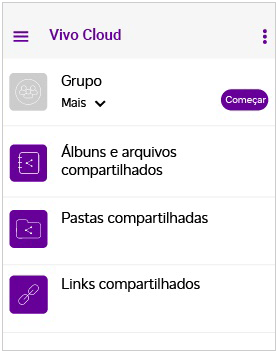
进一步阅读:您可以通过 4 种方式轻松保存 WhatsApp 中的照片。如果您有兴趣,请打开链接。
Google Photos 是许多人备份和检索照片和视频的理想选择。即使您删除了照片,它也会保留已删除的照片 30 天。
第 1 步:在手机浏览器上访问 Google Photos,或在 Vivo 手机上安装该应用程序。
第 2 步:登录您的 Google 帐户以访问您的备份图片和视频。
第三步:如果有您想要的文件,您可以选择它们并点击“更多”>“下载”。
步骤4:如果您看不到照片或视频,请转到“回收站”并恢复已删除的图片和视频。

了解详情: 从 Google 相册中无缝恢复永久删除的照片
从 Vivo 手机或平板电脑中删除照片时,您无需备份即可恢复照片 - 使用照片恢复工具 -三星数据恢复。该软件可以扫描Android内部存储并找到那些已删除的文件。其深度扫描和快速扫描模式为您提供不同级别的扫描速度和深度。此外,它还支持恢复已删除的图片、视频、联系人、文档、短信、音乐等。
- 有效地从 Vivo 移动设备恢复已删除的图片,无需备份。
- 允许您预览已删除照片的缩略图。
- 无需root即可从SD卡恢复已删除的文件。
- 兼容多种Android设备,包括Vivo S18 Pro/S18/S17/S16/S15、Vivo X100 Pro/X100/X90 Pro/X90/X80/X70、Vivo iQOO 12 Pro/12/Z8x/Z8/Z7 /Z6/Neo9 Pro/Neo9/Neo8 Pro/Neo8/Neo 7 Pro、OPPO、中兴、OnePlus、Google、TCL、Infinix 等
下载恢复软件。
步骤1:在您的计算机上安装恢复程序,然后单击“ Android Recovery ”选项卡启动它。然后,通过 USB 将 Vivo 手机连接到 PC。
步骤2:在手机上启用USB调试,然后勾选“照片”类别。接下来,选择一种模式来扫描已删除的照片。

步骤3:为了完成完整的扫描过程,软件会建议您对手机进行root,但如果您不需要,可以通过单击“继续”来跳过它。
步骤4:选择要恢复的已删除照片,然后点击“恢复”将照片保存到计算机上。

Q1:Vivo 文件保险箱有什么用?
Vivo 文件保险箱是 Vivo 智能手机内置的一项功能,可让您保存重要和私人文件。访问文件保险箱时,您需要输入他们创建的密码。此外,您保存在文件保险箱中的文件无法通过文件管理器查看,因为它们已加密。
Q2: Vivo 文件保险箱中删除的文件无需备份可以恢复吗?
一般来说,如果您没有备份文件保险箱中存储的文件,则很难恢复这些文件,因为这些文件在您的设备上是加密的。即使恢复工具会扫描您的 Vivo 手机,我们也不能保证它可以找到完整的文件。
Q3:忘记文件保险箱密码怎么办?
不用担心。您可以进入“设置”,选择“指纹、人脸和密码 > 隐私和应用加密” > “忘记密码”,输入安全答案。完成后,您可以重置密码,并使用新密码访问文件保险箱。
可以从 Vivo 文件保险箱恢复已删除的照片。如果有备份,恢复会容易得多。但是,当您没有任何照片或视频备份时,您可以使用三星数据恢复等有用的工具来恢复已删除的数据而无需备份。恢复照片后,请立即备份您的照片,这是保护您的重要文件的最有效方法。
相关文章
Vivo 到 Vivo 文件传输:安全地将数据传输到另一部 Vivo 手机
事实证明:如何顺利地将数据从 Vivo 传输到 OnePlus
版权所有 © samsung-messages-backup.com 保留所有权利。